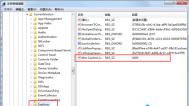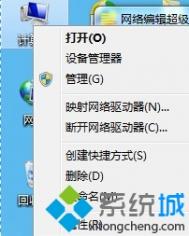经常有用户会问:如何才能提升Win7系统运行速度?怎么才能让Win7电脑开机更快?给Win7系统加速的话题以前说过不少,但是比较分散, 这次我们就将这些小技巧都总结起来,方便大家阅读和查询。虽然都是一些非常简单的Win7系统优化项目,但如果都能做到,还是可以为我们的Win7系统提 速不少。
1、减少随机启动项
随机启动项,可以直接在开始菜单-运行中输入msconfig,在弹出的窗口中切换到启动标签,禁用掉那些不需要的启动项目就行,一般我们只运行一个输入法程序和杀毒软件就行了。

减少Win7系统启动 教程
2、减少Win7系统启动显示时间
在开始菜单-运行中输入msconfig,在弹出的窗口中切换到引导标签,右下方会显示启动等待时间,默认是30秒,一般都可以改短一些,比如5秒、10秒等。
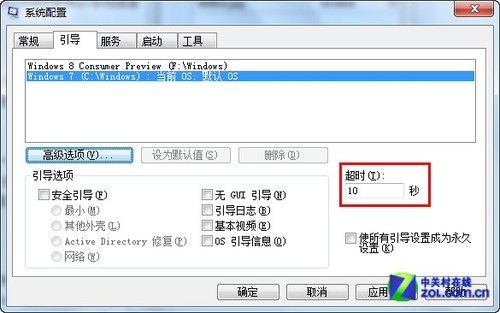
调整Win7系统启动等待时间
选中高级选项,又会弹出另一个设置窗口,勾选处理器数,在下拉菜单中按照自己的电脑配置进行选择,现在双核比较常见,当然也有4核,8核,就这样确定后重启电脑生效。

选择处理器数
3、加快Win7关机速度
上面讲了如何加快Win7的启动速度,既然启动时间能降低,相对应的关机时间同样能减少。这项修改需要在注册表中进行。操作方法:还是在系统开 始菜单处键入‘regedit’回车打开注册表管理器,然后找到这个键值HKEY_LOCAL_MACHINE/SYSTEM /CurrentControlSet/Control’,鼠标右键点击‘WaitToKillServiceTimeOut’将数值修改到很低,一般默 认是12000(代表12秒)这是在关机时Windows等待进程结束的时间,如果你不愿意等待可以把这个时间值改小,任意值都可以,修改完成后也需要重 启电脑才能生效。
(本文来源于图老师网站,更多请访问http://m.tulaoshi.com/diannaorumen/)4、删除多余的字体
以上的那些修改有些用户可能有点不敢下手,但是这一项操作你绝对不用手软。
Windows系统中的字体特别是TrueType默认字体将占用一部分系统资源。你只需保留自己日常所需的字体即可,其余的对你来说没有一点 用处。操作办法:打开控制面板找到字体文件夹(路径地址是Control PanelAllControl Panel ItemsFonts),然后可以把自己不需要经常使用的字体都移到另外一个备份起来
的临时文件夹中,以便日后你想使用时可以方便找回。如果你觉得自己不会再使用这些字体都不必备份,完全卸载了也可以。总之,你卸载的字体越多空闲出来的系统资源也就越多,Win7系统整体性能当然提高。
5、隐藏Win7服务项
Win7操作系统中的一些服务项会占用过多的内存,如果你又不使用这些服务就白白浪费了系统的资源。但我也不是想让大家禁用这些服务,毕竟某些 时候也许你就需要使用到。最好的办法是能够完全明白每一项服务后进行调整设置,这对电脑初级用户来说也许有些难度,建议放弃这项优化,但是高手可以一试。 操作方法:打开Win7的控制面板,点击‘AdministrativeTools’然后选择‘Services’。右键依次点击每个服务进行设置,这项 操作请一定小心进行